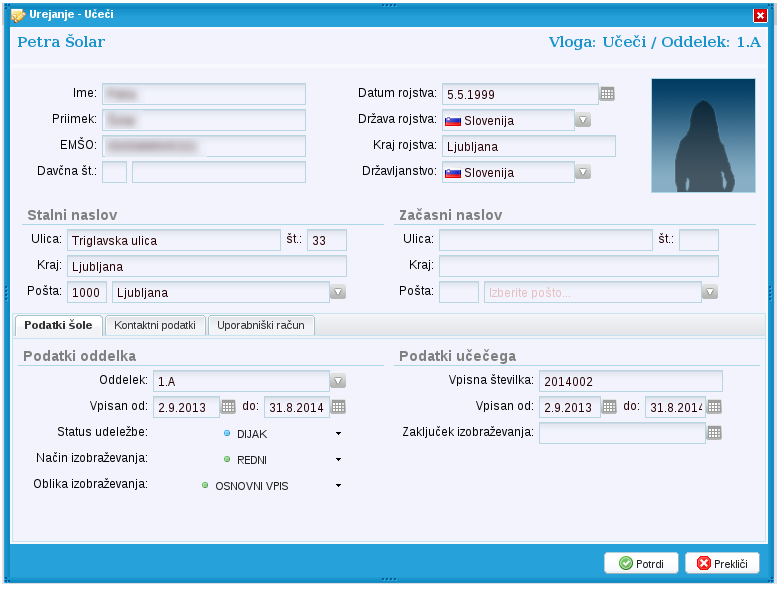Upravljanje E-Identitet
Upravljanje E-Identitet z uporabo sistema IdM (SIO MDM).
IdM omogoča:
- upravljenje preko spletnega vmesnika
- sinhronizacijo izbranega nabora podatkov v Active Directory in OpenLDAP
- organizacijo podatkov glede na potrebe vzgojno-izobraževalnih zavodov
- dostop zunanjih aplikacij do podatkov preko spletnih storitev
- urejanje podatkov o zaposlenih, učencih in starših
Dostop za obstoječe uporabnike
IdM vmesnik - JXplorer
JXplorer je program za urejanje uporabniških podatkov v imeniku LDAP.
JXplorer interaktivni video vodič
Za lažje vnašanje in urejanje uporabnikov v imenik LDAP smo pripravili interaktivna video navodila za osnovne operacije z IdM vmestnikom JXplorer. Za ogled navodil morate imeti omogočen Javascript in dovoljen prikaz pojavnih oken (pop-up)!.
Seznam interaktivnih video navodil: (za zagon željenih navodil kliknite na povezavo).
- Namestitev ArnesAAI vtičnika
- Povezava na stežnik
- Dodajanje novega uporabnika
- Tiskanje obvestila za uporabnika
Namestitev
Namestiti je potrebno program JXplorer, ki deluje v okoljih Windows, Linux, MacOS X in drugih. Na voljo je na uradni spletni strani.
V program nato lahko uvozite predpripravljene vtičnike, ki vsebujejo predloge (template) in druge dodatke, ki se uporabljajo za lažje dodajanje in spreminjanje uporabnikov.
Podatki, ki so uporabljeni v spodnjem primeru, so izmišljeni.V postopku nastavljanja jih ustrezno nadomestite z vašimi.
Namestitev vtičnikov
Vtičnik, ki vsebuje vzorčno predlogo z obveznimi atributi potrebne v aplikacijah ArnesAAI in ostalimi nastavitvami, si lahko prenesete tu.
Namestite ga tako, da ga razpakirate v mapo kjer je nameščen JXplorer (primer: "C:\Program Files\jxplorer").
Pregled in urejanje nameščenih certifikatov
Za pregled, urejanje in brisanje nameščenih certifikatov, ki ste jih označili kot vredne zaupanja v orodni vrstici kliknite na Security>Trusted Servers and CAs.
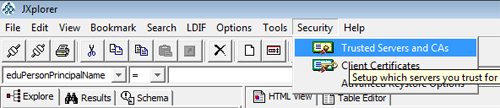
Odpre se upravitelj certifikatov.
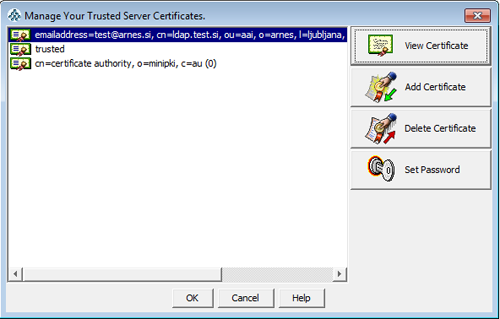
Certifikate lahko pregledujete, dodajate in brišete. Za izvedbo teh operacij program zahteva geslo, ki ga lahko tudi spremenite. Privzeta vrednost je: changeit.
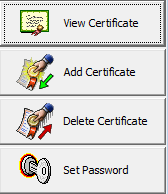
Urejanje zaključite s klikom na gumb  .
.
Dodajanje in povezovanje na strežnik
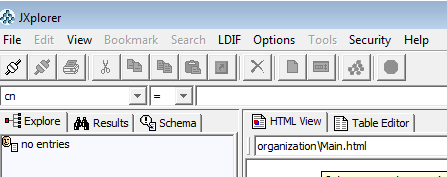
V orodni vrstici kliknete na gumb  . Odpre se vam okno kjer lahko urejate povezave in se povezujete na LDAP strežnike.
. Odpre se vam okno kjer lahko urejate povezave in se povezujete na LDAP strežnike.
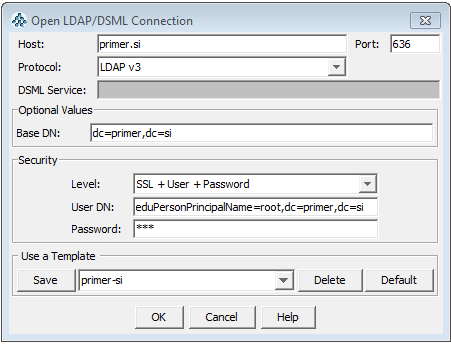
V polja vnesite svoje podatke, kot v primeru na sliki. Povezavo shranite s klikom na gumb  . Na strežnik se povežete s klikom na gumb
. Na strežnik se povežete s klikom na gumb  .
.
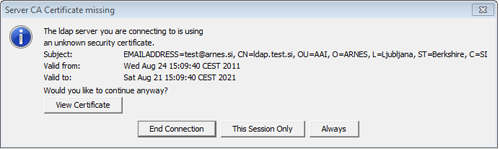
Potrebno je potrditi tudi, da je SSL certifikat strežnika vreden zaupanja. Potrdite ga s klikom na gumb  .
.
Dodajanje in urejanje uporabnika iz predloge
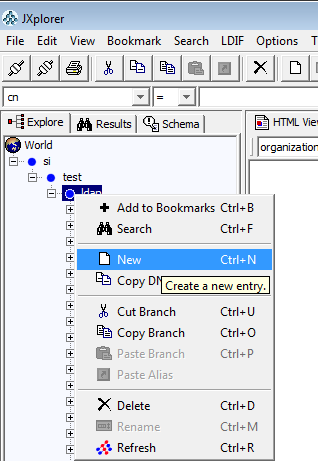
Z desnim klikom kliknite na ime baze v kateri so shranjeni uporabniki. Uporabnika s pomočjo vzorčne predloge lahko vnesete,
tako da kliknete na gumb  .
.
Odpre se vam vnosno okno, v katerem izberete sheme, ki jih bo vnos vseboval. Sheme vam na podlagi že vnesenih uporabnikov JXplorer predlaga sam in so prikazane na spodnji sliki. Vnesti je potrebno še RDN, v primeru na sliki je RDN eduPersonPrincipalName=janez.novak@primer.si.. Vnos potrdite s klikom na gumb  .
.
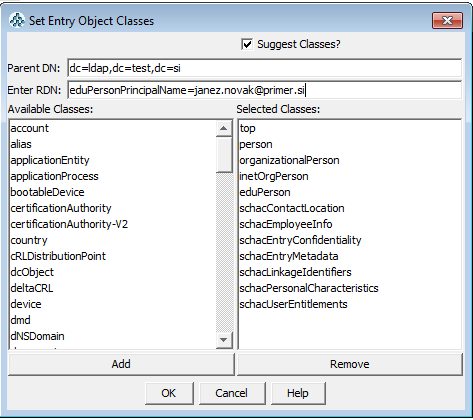
Odpre se okno s podatki o vnosu v Table editor načinu.
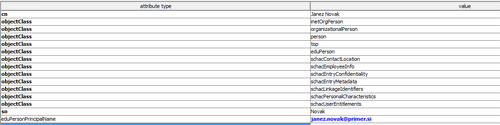
Pred zapisom vnosa v bazo LDAP je potrebno izpolniti še polji sn in cn, nato za zapis vnosa kliknite na gumb  .
.
Po zapisu vnosa v bazo se poleg zavihka Table editor pojavi še zavihek HTML View. Kliknite na zavihek  .
.
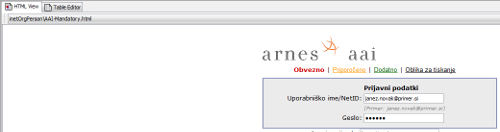
Nato iz spustnega menija izberite željeno predlogo za urejanje vnosa.
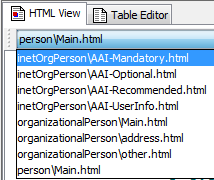
V našem primeru uporabljamo AAI-Mandatory.html.
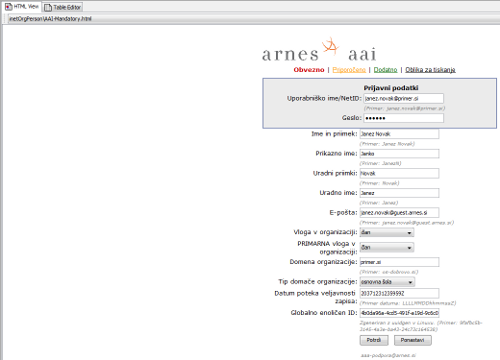
V tem pogledu lahko urejate podatke o vnosih. Slika prikazuje obvezne atribute v bazi ldap. Med stranmi za urejanje lahko prehajate s pomočjo navigacijske vrstice.

Po zaključku urejanja vnosa ga v bazi posodobite s klikom na gumb  .
.
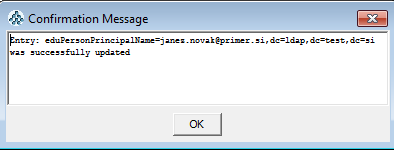
Program izpiše obvestilo o uspehu zapisovanja.
Tiskanje obvestil o uporabniških računih
ArnesAAI vtičnik vsebuje predlogo za tiskanje obvestil uporabnikom o njihovih uporabniških računih. V navigacijski vrstici jo izberite s klikom na gumb Oblika za tiskanje.

Odpre se pregled uporabniških podatkov in pravila. Predlogo lahko po potrebi prilagodite.
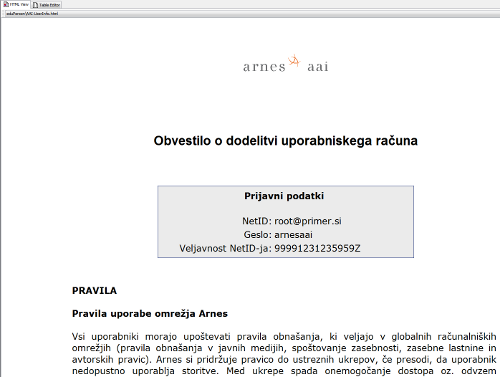 .
.
Za tiskanje obvestila kliknite na gumb  .
.
Uvoz uporabnikov iz formata .ldif
V orodni vrstici kliknite na LDIF>Import File.
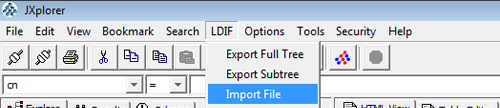
Odpre se vam okno za izbiro datoteke za uvoz.
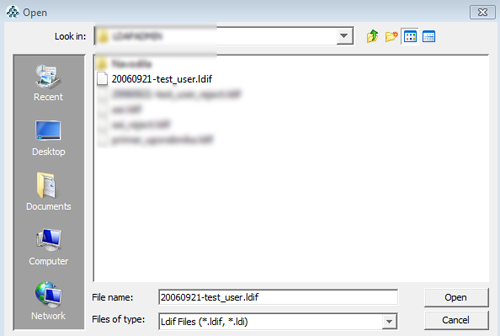
S klikom na gumb  izberite datoteko .ldif, ki vsebuje zapis, ki ga boste uvozili v ldap bazo. Datoteka test_user.ldif, ki vsebuje podatke za testno uporabniško ime.
izberite datoteko .ldif, ki vsebuje zapis, ki ga boste uvozili v ldap bazo. Datoteka test_user.ldif, ki vsebuje podatke za testno uporabniško ime.
Vnos se pojavi na levi strani, v seznamu uporabnikov.
Urejanje uporabnikov
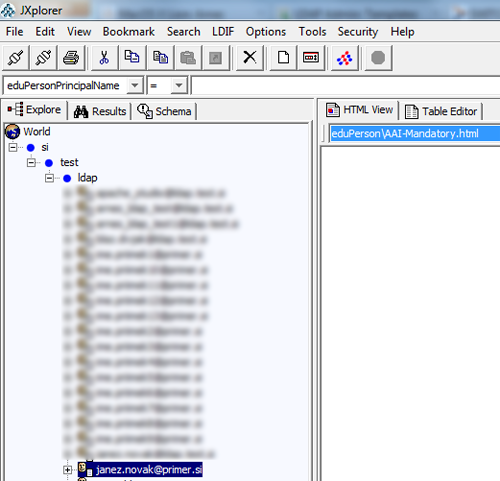
Na levi strani iz spiska uporabnikov izberete tistega, ki ga želite urejati. Uporabniški podatki se izpišejo v zavihku Table editor ali HTML View. Kliknite na zavihek  .
.
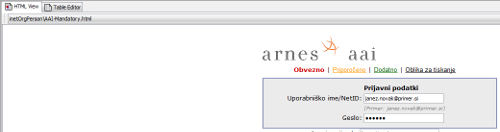
Nato iz spustnega menija izberite željeno predlogo za urejanje vnosa.
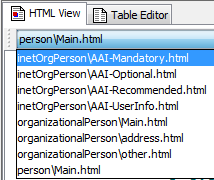
V našem primeru uporabljamo AAI-Mandatory.html.
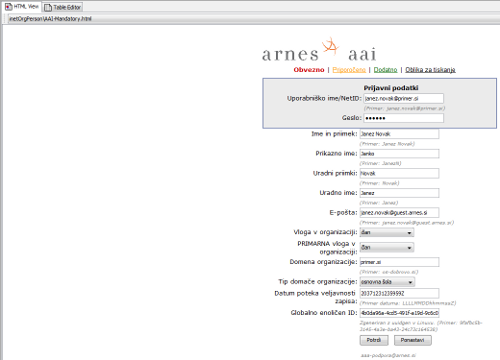
V tem pogledu lahko urejate podatke o vnosih. Slika prikazuje obvezne atribute v bazi ldap. Med stranmi za urejanje lahko prehajate s pomočjo navigacijske vrstice.

Po zaključku urejanja vnosa ga v bazi posodobite s klikom na gumb  .
.
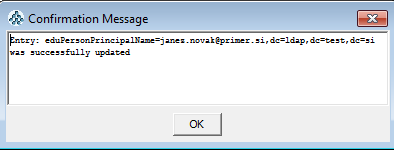
Program izpiše obvestilo o uspehu zapisovanja.
Iskanje uporabnikov
Hitro iskanje je mogoče s pomočjo vrstice za hitro iskanje.
 .
.
V našem primeru iščemo po atributu eduPersonPrincipalName, iskana vrednost pa je janez.novak@primer.si . Iskanje zaženete s klikom na gumb  .
.
Za naprednejše iskanje v orodni vrstici kliknite na Search>Search Dialog.
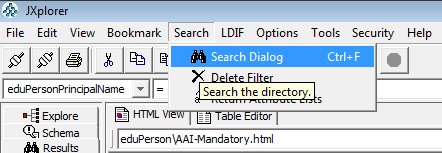
Odpre se iskalno okno.
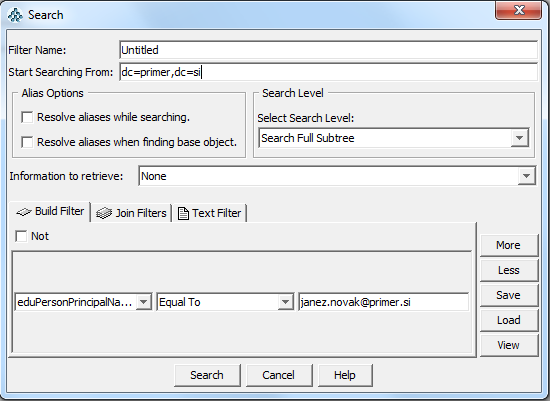
V našem primeru iščemo po atributu eduPersonPrincipalName, iskana vrednost pa je janez.novak@primer.si . Iskanje zaženete s klikom na gumb  .
.
IdM vmesnik - LDAPAdmin
LDAP Admin je program za urejanje uporabniških podatkov v imeniku LDAP.
Namestitev
Namestiti je potrebno program LDAPAdmin, verzije 1.4.1 ali višje, ki deluje v okolju Windows. Na voljo je na uradni spletni strani.
V program nato lahko uvozite predpripravljene predloge (template), ki se uporabljajo za lažje dodajanje in spreminjanje uporabnikov. Vzorčno predlogo, ki vsebuje obvezne atribute potrebne v aplikacijah ArnesAAI, si lahko prenesete tu.
Podatki, ki so uporabljeni v spodnjem primeru, so izmišljeni.V postopku nastavljanja jih ustrezno nadomestite z vašimi.
Urejanje predlog
Predloge so zapisane v formatu XML. Vso vsebino gnezdite med znački <template></template>. Datoteko shranite v ime_datoteke.ltf.
- Informacije o predlogi - Vsebuje osnovne informacije o predlogi in kontaktne podatke.
<name>Arnes AAI - Vzorčna LDAP predloga</name> <description>Arnes AAI - Vzorčna LDAP predloga, ki vsebuje obvezne parametre.</description> <author>Arnes AAI</author> <version>1.0</version> <extends>user</extends> <email>aai-podpora@arnes.si</email> <website>http://aai.arnes.si</website>
- Uporabljene sheme - Med znački <attribute></attribute> ugnezdite vse sheme, ki jih bo uporabljal LDAP zapis.
<attribute> <name>objectclass</name> <value>top</value> <value>person</value> <value>organizationalPerson</value> <value>inetOrgPerson</value> <value>eduPerson</value> <value>schacContactLocation</value> <value>schacEmployeeInfo</value> <value>schacEntryConfidentiality</value> <value>schacEntryMetadata</value> <value>schacLinkageIdentifiers</value> <value>schacPersonalCharacteristics</value> <value>schacUserEntitlements</value> </attribute>
- Javascript - Od verzije 1.4.1 naprej LDAPAdmin omogoča izdelavo skript v jeziku Javascript. Dokumentacija je na voljo na spletni strani. Skripte omogočajo pomoč pri izpolnjevanju atributov.
<script> generateUserPassword.OnClick = randomPassword; function randomPassword(sender) { var keylist="abcdefghijklmnopqrstuvwxyz0123456789"; var temp=''; for (i=0;i<8;i++){ temp+=keylist.charAt(Math.floor(Math.random()*keylist.length)); } userPassword.Text=temp; } </script> - Atributi - Posamezni atributi, ki bodo vsebovani v vaših ldap zapisih. Spisek atributov in njihova specifikacija.
<attribute type="text"> <name>cn</name> <description>Ime in priimek (cn)</description> <value>Janez Novak</value> </attribute> //Če uporabljamo Javascript atirbutom dodamo še kontrole. <attribute type="text"> <name>userPassword</name> <description>Geslo uporabnika. S klikom na gumb se samodejno zgenerira. (userPassword)</description> <value></value> <control type="edit"> <name>userPassword</name> </control> </attribute> <control type="button"> <caption>Generiraj geslo uporabnika</caption> <name>generateUserPassword</name> </control><name> je ime atributa, takšno kot je v specifikaciji zahtevanih polj v strežniku LDAP.
<description> je poljubni opis polja, ki pomaga pri izpolnjevanju.
<value> privzeta vrednost, ki se pokaže ob dodajanju uporabnika s pomočjo predloge.
Uvoz predlog
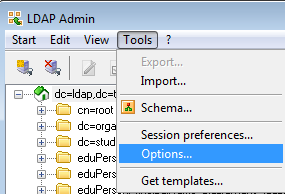
Najprej v orodni vrstici iz menija Tools izberete Options. Odprejo se vam nastavitve.
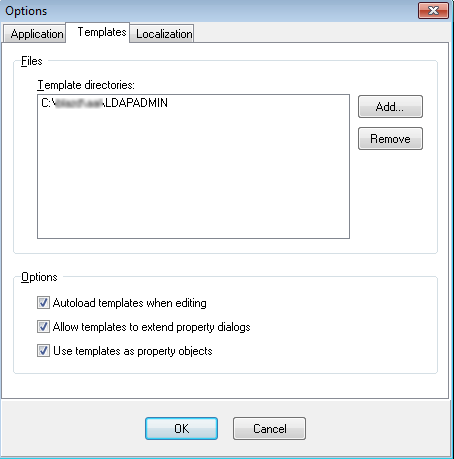
Izberite zavihek Templates, nato pa kliknite na gumb  . Izberite mapo na svojem računalniku v katero ste shranili predloge.
V okencu Template directories se vam izpise lokacija izbrane mape, tako kot na sliki. Nastavitve shranite s klikom na gumb
. Izberite mapo na svojem računalniku v katero ste shranili predloge.
V okencu Template directories se vam izpise lokacija izbrane mape, tako kot na sliki. Nastavitve shranite s klikom na gumb  . Po ponovnem zagonu programa bodo predloge uspešno uvožene.
. Po ponovnem zagonu programa bodo predloge uspešno uvožene.
Uvoz strežniškega certifikata
Organizacije, ki ste vključene v gostovanje IdP+LDAP na Arnesu v obvestilu o vzpostavitvi imenika LDAP prejmete tudi strežniški certifikat strežnika webaai1. Certifikat pred prvo povezavo na strežnik z dvojnim klikom namestite.
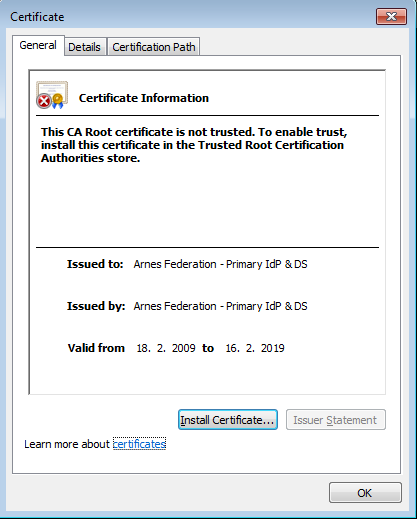
Odpre se okno za namestitev. Za pričetek namestitve kliknite na gumb 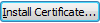 . Namestitev nadaljujte s klikom na gumb
. Namestitev nadaljujte s klikom na gumb  . Izbrati morate kam vmestiti strežniški certifikat. Kliknite na gumb
. Izbrati morate kam vmestiti strežniški certifikat. Kliknite na gumb  in izberite "Trusted root certification authorities".
in izberite "Trusted root certification authorities".
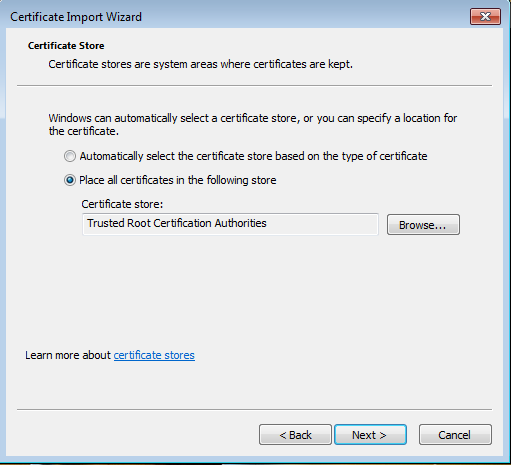
Namestitev dokončajte s klikom na gumb  .
.
Dodajanje novega strežnika
V orodni vrstici kliknete na gumb  . Odpre se vam okno kjer lahko urejate povezave in se povezujete na LDAP strežnike.
. Odpre se vam okno kjer lahko urejate povezave in se povezujete na LDAP strežnike.
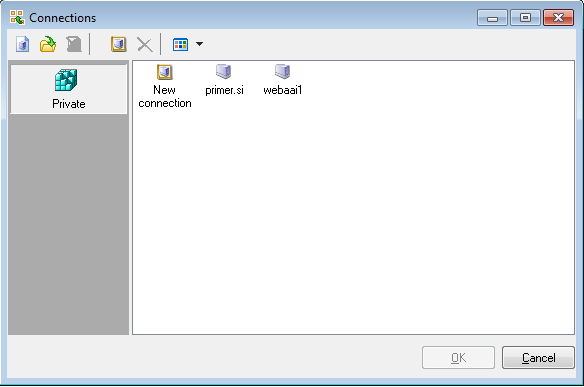
Kliknete na gumb  in odpre se vam okno za ustvarjanje nove povezave na LDAP strežnik.
in odpre se vam okno za ustvarjanje nove povezave na LDAP strežnik.
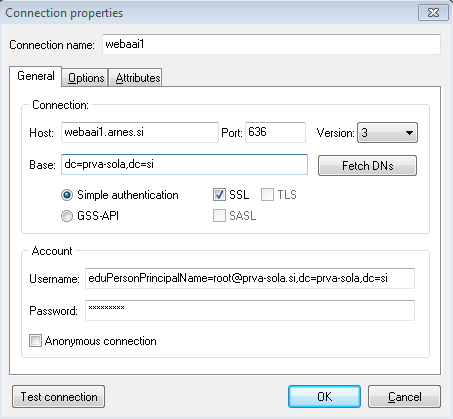
V polja vnesite svoje podatke, kot v primeru na sliki. Povezavo shranite s klikom na gumb  .
.
Povezava na strežnik
V orodni vrstici kliknete na gumb  . Odpre se vam okno kjer lahko urejate povezave in se povezujete na LDAP strežnike.
. Odpre se vam okno kjer lahko urejate povezave in se povezujete na LDAP strežnike.
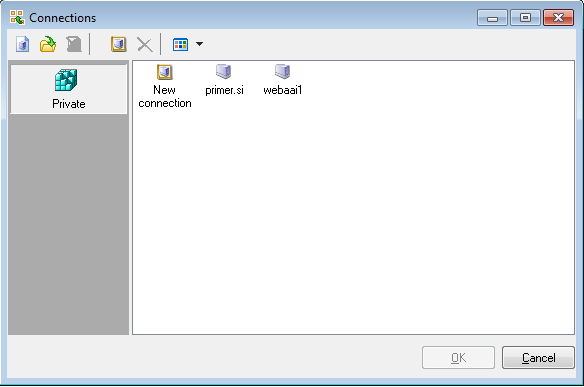
Za vzpostavitev povezave kliknete na ime strežnika, v tem primeru je to  in vzpostavila se bo povezava s strežnikom.
in vzpostavila se bo povezava s strežnikom.
Dodajanje uporabnika iz predloge
Z desnim klikom kliknite na ime baze v kateri so shranjeni uporabniki. Uporabnika s pomočjo vzorčne predloge lahko vnesete, tako da kliknete na New>More>Arnes AAI Vzorčna LDAP predloga.
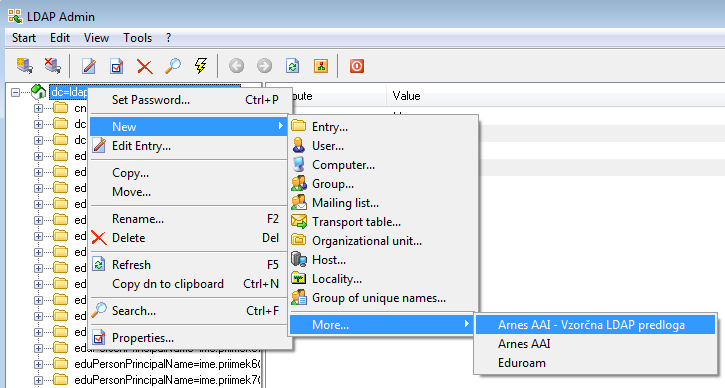
Odpre se vam vnosno okno, ki vsebuje obvezna polja za vnos uporabnika v LDAP bazo.
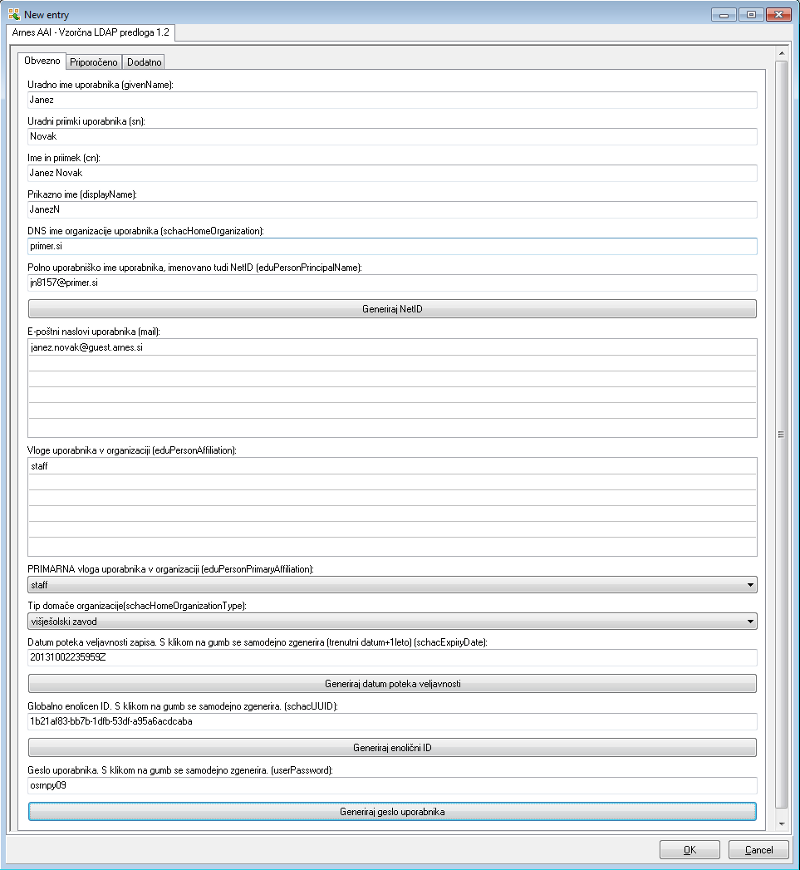
Polja so že predizpolnjena z primerom zapisa, ki ustreza specifikaciji zahtevanih polj v strežniku LDAP. Podatke v poljih nadomestite s svojimi. Za nadaljevanje kliknite na gumb  .
.
Urejanje podatkov o uporabniku in dodajanje atributov
Z desnim klikom kliknite na ime uporabnika in izberite  .
.
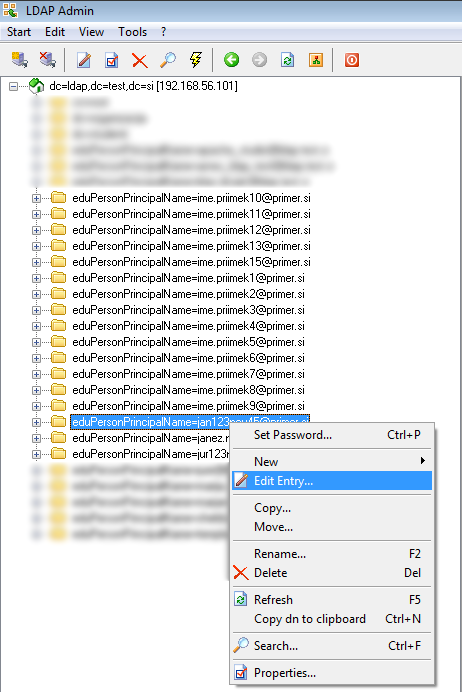
Odpre se vam zavihek Edit, na katerem lahko v stolpcu Value spreminjate že obstoječe vrednosti atributov ali povsem spodaj v stolpcu Attribute dodajate nove. Imena atributov in pravila za izpolnjevanje se nahajajo tu.
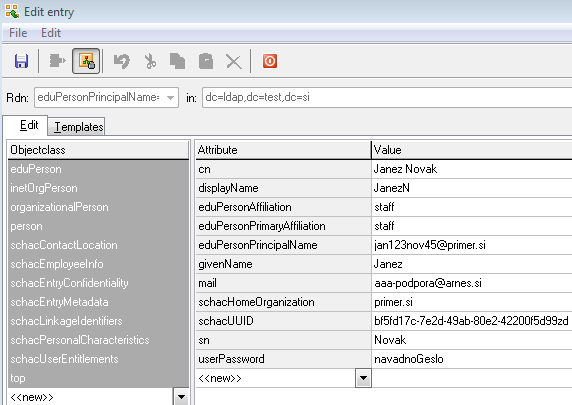
Ko zaključite z urejanjem, zapis posodobite s klikom na gumb  .
.
Uvoz uporabnikov iz formata .ldif
V orodni vrstici kliknite Tools>Import.
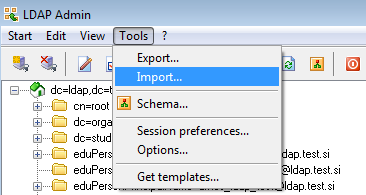
Odpre se vam okno za izbiro datoteke za uvoz.
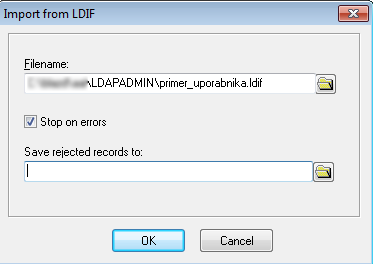
S klikom na gumb  izberite datoteko .ldif, ki vsebuje zapis, ki ga boste uvozili v ldap bazo. Datoteka 21testuser.ldif vsebuje podatke za testno uporabniško ime.
izberite datoteko .ldif, ki vsebuje zapis, ki ga boste uvozili v ldap bazo. Datoteka 21testuser.ldif vsebuje podatke za testno uporabniško ime.
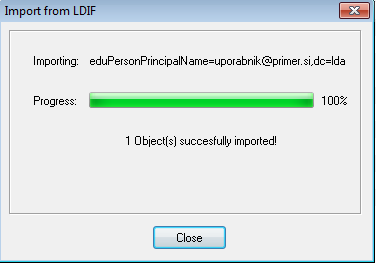
Če je uvoz uporabnika uspešen se prikaže obvestilo o uspehu.
Iskanje uporabnikov
Iskalnik uporabnikov zaženete s klikom na gumb  . Odpre se vam iskalno okno.
. Odpre se vam iskalno okno.
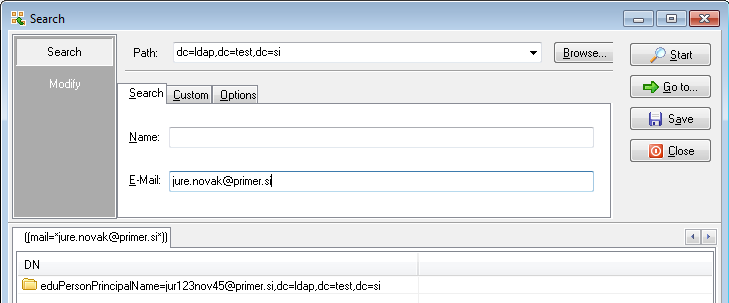
Na zavihku Search lahko iščete po Name(atribut DisplayName) in E-Mailu(atribut mail). Po kliku na gumb  se vam spodaj izpišejo rezultati iskanja.
se vam spodaj izpišejo rezultati iskanja.
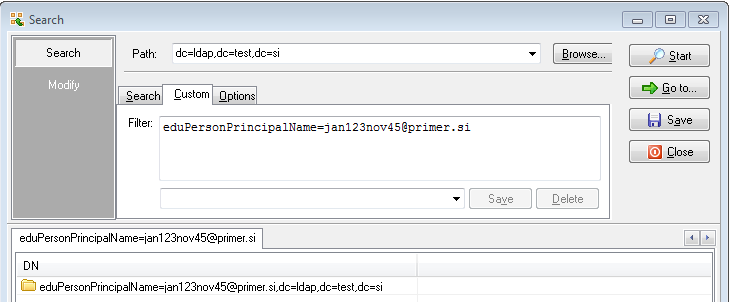
Na zavihku Custom lahko iščete po vseh atributih, ki jih vsebujejo ldap zapisi v vaši bazi. V našem primeru so to atributi, ki jih vsebuje AAI vzorčna predloga. Primer prikazuje iskanje s filtrom eduPersonPrincipalName=jan123nov45@primer.si. Po kliku na gumb  se vam spodaj izpišejo rezultati iskanja.
se vam spodaj izpišejo rezultati iskanja.
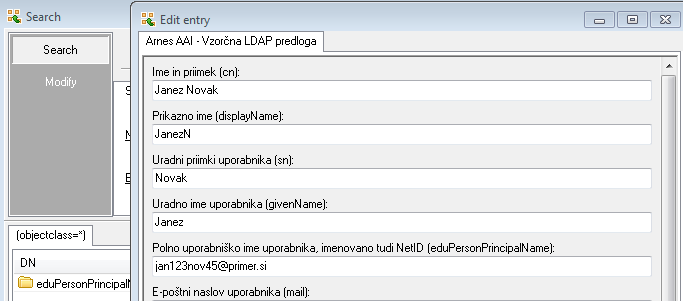
Z dvojnim klikom na prikazan rezultat se vam odpre okno za urejanje zapisa. Če imate uvoženih več predlog lahko uporabnika dopolnite, tako da mu dodate še atribute druge predloge.